Halo Infinite –データセンターへのPingは検出されません
ヘイローインフィニット マルチプレイヤーでデータセンターへのpingが検出されませんが表示されます ゲームをプレイするときのエラーメッセージ。あなたもそれを見ているなら、この投稿はあなたがあなたのWindowsPCで問題を解決するのを助けることは確実です。
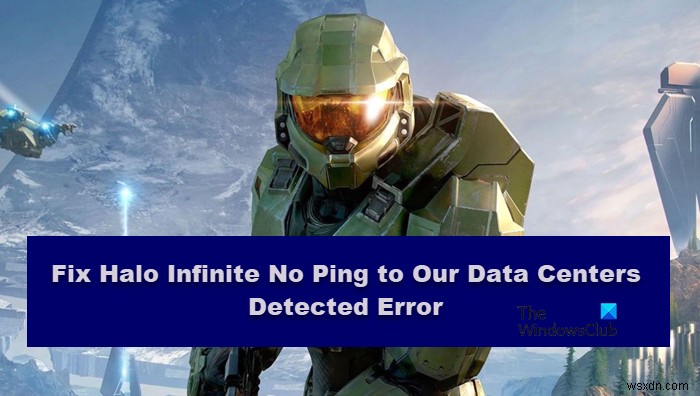
Halo Infiniteで「データセンターへのPingが検出されませんでした」というエラーが表示されるのはなぜですか?
この問題は、インターネットサービスプロバイダーによって特定の細孔が閉じられた場合に発生する可能性があります。また、ネットワークが遅いか、インターネット接続がないことが原因である可能性もあります。また、サーバーに不具合がある場合は、このエラーも表示されます。ネットワークハードウェアに一時的な問題はないことに注意してください。ルーターやモデムなど。それぞれといくつかの回避策も解決します。
Halo Infinite –データセンターへのPingは検出されませんでした
Halo InfiniteでデータセンターへのPingが検出されないというエラーが表示された場合、これらは問題の解決に役立つと確信しているソリューションです。
- インターネット接続を修正します。
- ゲームファイルを確認します。
- ネットワークドライバを更新します。
- VPNを使用します。
- DNSをフラッシュします。
1]インターネット接続を修正する
ルーターとモデムを接続します。ルーターとモデムを接続した後、数秒待つ必要があります。次に、プラグを再度接続し、Halo Infiniteを再起動して、データへのPingがないというエラーがまだ発生していないかどうかを確認します。
インターネットの速度が遅い場合は、ISPにも連絡する必要があります。また、Wi-Fiに接続されているデバイスをキャンセルしたり、デバイスを切断したりすることもできます。この問題に直面しているデバイスが自分のデバイスだけである場合は、低速のインターネット接続を修正してください。
2]ゲームファイルを確認します
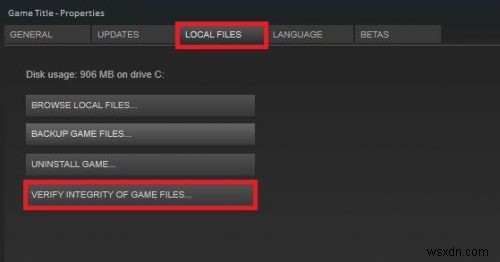
このエラーは、ゲームファイルが見つからないか破損している場合にも発生する可能性があります。ゲームファイルを確認すると、このエラーの解決にプラスの効果があります。次の手順を実行して、ゲームファイルを確認します。
- スチームを開く ライブラリに移動します。
- Halo Infiniteを検索し、右クリックします。
- 次に、プロパティに移動します 。
- [ローカルファイル]タブで、[ゲームファイルの確認]をクリックします 。
このプロセスには時間がかかります。完了したら、ゲームを再度起動して、エラーメッセージが引き続き表示されるかどうかを確認します。
3。ネットワークドライバを更新する
ネットワークドライバもこのエラーに関与します。古いネットワークドライバはインターネットの受信状態を悪化させる可能性があるため、ネットワークドライバを更新してください。うまくいけば、この問題を解決するでしょう。ただし、それが行われなかった場合は、次の修正に進みます。
4]VPNを使用する
VPNを使用すると、ユーザーはさまざまなサーバーに接続できます。国のサーバーに大量のトラフィックがある場合は、これが最適な方法です。これにより、強力なインターネット接続が構築され、インターネットに関連する問題が解決されます。それがどのように機能するかを知りたいだけなら、無料のVPNサービスを利用できますが、通常、低帯域幅や利用可能なサービスの不足などの制限があります。したがって、構成したくない場合は、高品質のVPNサービスに投資することをお勧めします。
5]DNSをフラッシュする
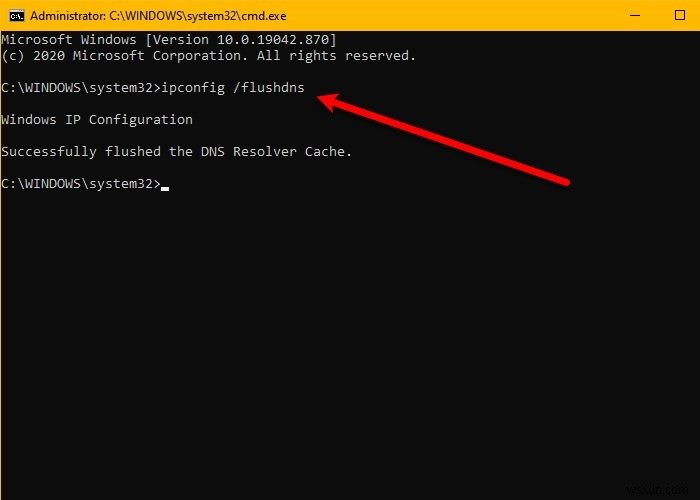
DNSの不具合もこの問題を引き起こす可能性があります。したがって、問題はそうすることで解決されるため、DNSキャッシュをフラッシュすることをお勧めします。 コマンドプロンプトを開きます 管理者として、次のコマンドを実行します。
ipconfig /flushdns
最後に、コンピュータを再起動して、問題が解決したかどうかを確認します。
うまくいけば、この記事に記載されている解決策で問題を解決することができます。
読む:クロスプレイとクロスプログレッションをサポートするHaloInfinite。
ボーナスのヒント:イーサネット接続を使用する
ここに記載されている解決策で問題を解決できる場合でも、イーサネット接続を使用することをお勧めします。たくさんのゲームをプレイする方が良いので、速度が変動することはなく、計画を最大限に活用できます。
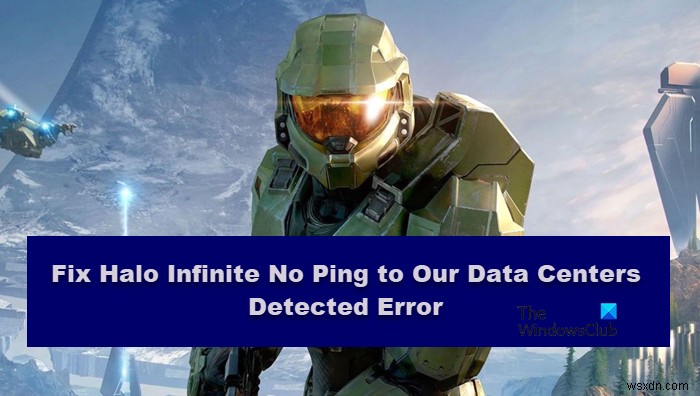
-
Windows 11 の Halo Infinite No Ping to our Data Centers エラーを修正
Halo Infinite は、オープン ベータ段階のマルチプレイヤー コンテンツで Microsoft によってプレリリースされました .今年の 12 月 8 日にゲームが正式にリリースされる前にそれを体験することに興奮していたプレイヤーは、すでにいくつかのエラーに遭遇しています。 データセンターへの ping が検出されません はすでにベータ段階のプレイヤーを悩ませており、ゲームをプレイできなくなります。ゲームが公開される前にこのような問題に直面することは理解できますが、Windows 11 のデータ センター エラーに対する Halo Infinite No Ping を修正する方法につ
-
Halo Infinite Stuttering の問題を修正する方法
Halo Infinite が公開されましたが、何人かのプレイヤーが、ゲーム全体で吃音、遅延、低フレーム レートを報告しています。この問題に遭遇し、修復方法を知りたい場合は、適切な場所に来ました.この記事では、Halo Infinite の吃音の問題を修正し、Windows PC で Halo Infinite の遅延エラーを解決するのに役立つ修正のリストをまとめました Halo Infinite Stuttering の問題を修正する方法 Halo Infinite の遅延の問題を解決できるいくつかの方法を次に示しますが、これらの手順を実行する前に、最初に最小システム要件を確認することをお
